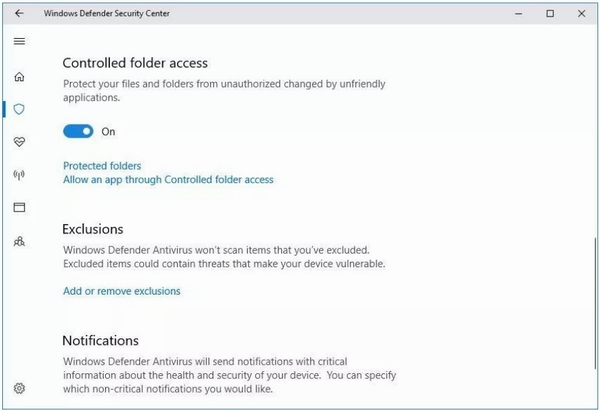Theo dõi Báo Tây Ninh trên
 Kích hoạt bộ công cụ bảo vệ chống lại phần mềm gián điệp, phần mềm tống tiền (ransomware) trên phiên bản Windows 10 Fall Creators Update sẽ giúp bạn tự bảo vệ chính mình khỏi các cuộc tấn công ransomware.
Kích hoạt bộ công cụ bảo vệ chống lại phần mềm gián điệp, phần mềm tống tiền (ransomware) trên phiên bản Windows 10 Fall Creators Update sẽ giúp bạn tự bảo vệ chính mình khỏi các cuộc tấn công ransomware.

Các cuộc tấn công ransomware như WannaCry và Petya khóa máy tính và yêu cầu nạn nhân phải trả một khoản tiền chuộc để có thể mở được các tập tin đang trở nên thông minh hơn và gây nhiều thiệt hại.
Những cuộc tấn công như vậy được dự đoán sẽ trở nên phổ biến hơn trong thời gian tới. Để bảo vệ chính mình, bạn có thể kích hoạt công cụ chống ransomware trong Windows 10 Fall Creators Update.
|
|
Các thư mục được bảo vệ theo mặc định gồm máy tính để bàn, tài liệu, hình ảnh, video, nhạc và mục Favorites. Bạn có thể xem danh sách này bằng cách kích vào Protected folders.
Bạn có thể thêm nhiều thư mục vào danh sách bằng cách nhấp vào nút Add a protected folder và chọn một thư mục. Bạn có thể xóa bất kỳ thư mục nào bạn đã thêm bằng cách nhấp vào thư mục này trong danh sách thư mục được bảo vệ Protected folders và sau đó kích vào nút Remove để loại bỏ. Tuy nhiên, bạn không thể loại bỏ bất kỳ thư mục mặc định nào.
Với ứng dụng, bạn chỉ cần kích vào Allow an app through Controlled folder access và sau đó kích vào Add a allowed app. Tại đây, bạn có thể điều hướng đến một ứng dụng mà bạn muốn cho phép và kích vào Open.
Nguồn XHTT